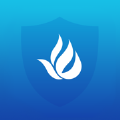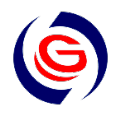windows11开启菜单如何分组?大家使用电脑都会打开开始菜单,也是非常常用的一项功能,但是很多用户不清楚win11的开始菜单要怎么分组,今天分享吧小编就为大家来解决这个难题,一起来看看吧。
开始菜单分组方法:
1、首先打开开始菜单,点击任务栏中的开始菜单。
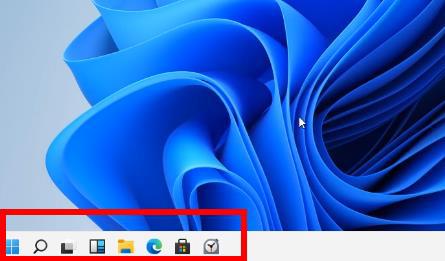
2、然后右击左侧需要添加标签的程序,选择“固定到“开始”屏幕”。
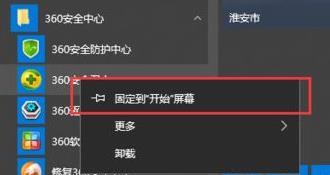
3、这时可以看到,选择的程序标签已经添加到开始了,系统会自动添加到之前创建的分组中。

4、举例现在把360安全卫士添加到分组中,并且自动命名。
5、然后把标签向下拖动拖动到空白的地方,看到蓝色的横条色块,再取消点击鼠标。
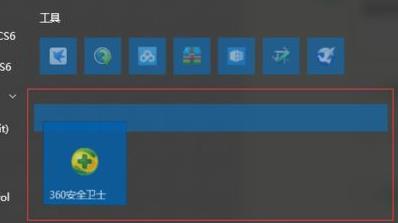
6、这时把鼠标移动到之前,就可以看到一个新的分组了,并且点击“未命名”即可开始改名。
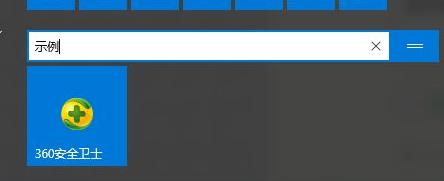
7、最后完成改名后,即可成功进行分组了。
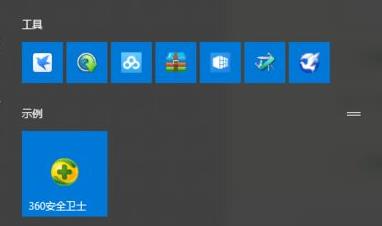
在 Windows 11 开始菜单中管理固定的应用程序
1.您也可以拖动应用程序,将其移动到您喜欢的“固定”应用程序列表中的任何位置
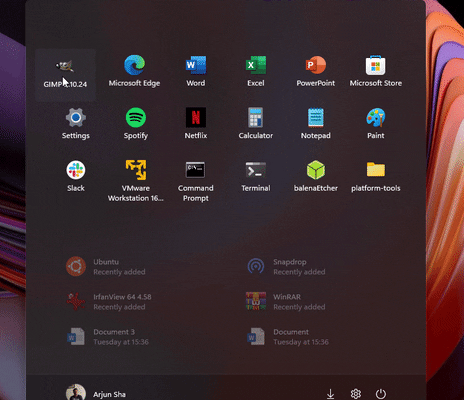
2. 此外,如果您将超过 18 个应用程序固定到“开始”菜单,则 Windows 11会添加第二个页面。您可以滚动以在固定应用程序的不同页面之间移动。
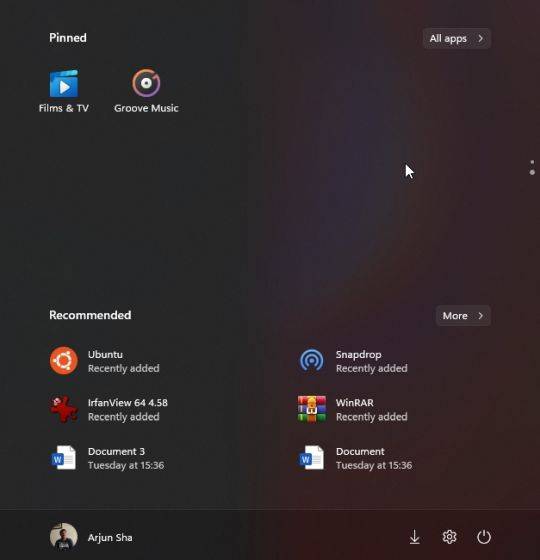
3. 顺便说一下,您仍然可以按字母顺序搜索 Windows 11 上的应用程序。只需打开“所有应用程序”并单击任何字母。
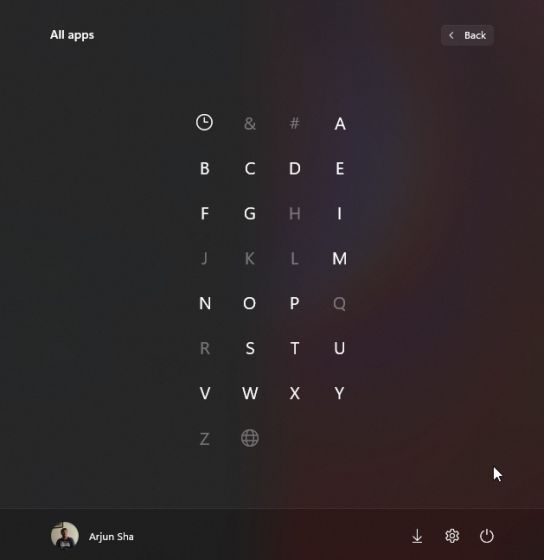
以上就是小编跟大家分享的windows11开启菜单分组方法,想了解更多windows11的教程使用,欢迎关注分享吧下载站,每天为你带来各种类型的教程下载!
| windows11教程汇总 | |
| 操控图标方法 | 开启变量值数 |
| 更摄像头驱动 | 设置电脑闹钟 |
| 设置圆角窗口 | 设置护眼模式 |
| 解决无限重启 | 设快捷键关机 |
| 搜索框不能用 | 开始菜单颜色 |
| 更多教程:点击查看 | |